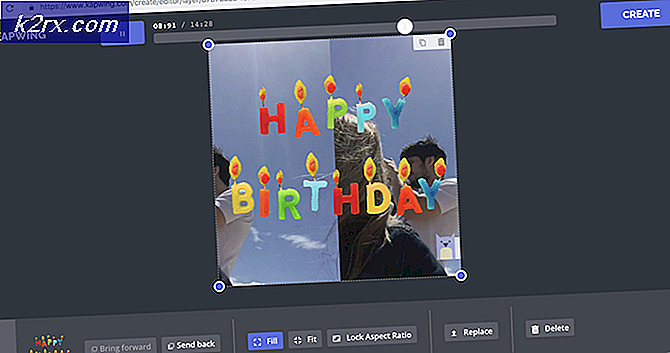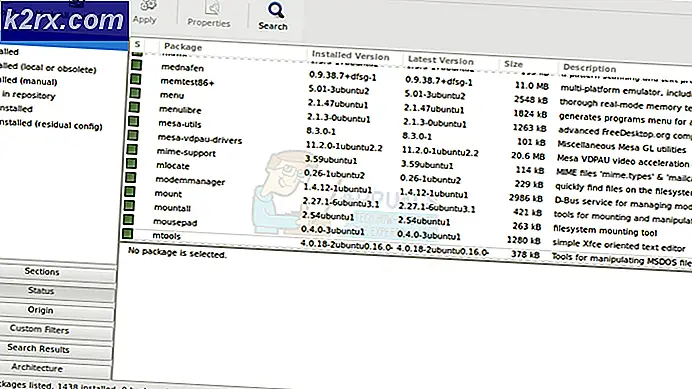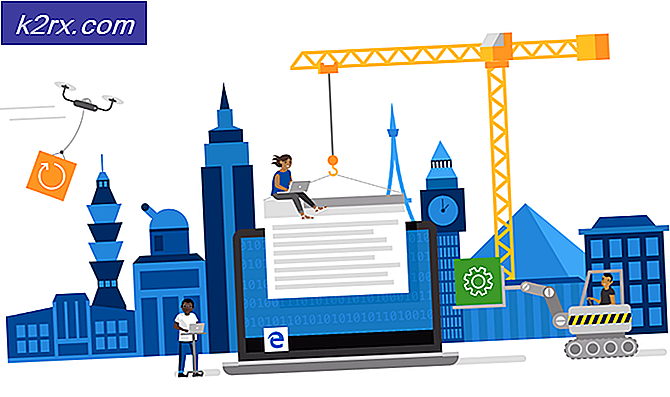Cara Memperbaiki Titik masuk prosedur ucrtbase.terminate hilang atau tidak dapat ditemukan
Kesalahan Titik masuk prosedur ucrtbase.terminate tidak dapat ditemukan di perpustakaan tautan dinamis api-ms-win-crt-runtime-l1-1-0.dll atau Program tidak dapat memulai karena api-ms-win-crt- runtime-l1-1-0.dll hilang dari komputer Anda. Coba instal ulang program untuk memperbaiki masalah ini. biasanya disebabkan oleh Visual C ++ Redist yang korup atau usang di mana program lain telah menimpa pustaka, atau program yang Anda coba jalankan memerlukan versi baru Visual C ++. Yang terbaru adalah 2017. Yang paling umum kedua untuk masalah ini terjadi adalah ketika Pembaruan Windows sudah kedaluwarsa atau KB2999226 (Universal CRT) telah gagal. Anda tidak dapat menginstal Microsoft Visual C ++ 2015 redist (runtime) kecuali Anda memiliki Windows Update KB2999226 diinstal (setidaknya pada Windows 7 64-bit SP1).
Metode 1: Memperbaiki File Sistem yang Rusak
Unduh dan jalankan Reimage Plus untuk memindai dan memulihkan file yang rusak dan hilang dari sini, dan kemudian lihat apakah masalah diperbaiki jika tidak, lalu coba metode lain yang tercantum di bawah.
Metode 2: Periksa dan Instal Pembaruan Windows
Di Windows 10
- Klik Mulai
- Pilih Pengaturan
- Pilih Perbarui dan Keamanan
- Pilih Pembaruan Windows
- Klik Periksa Pembaruan
- Jika ada pembaruan, Anda akan melihat pesan yang memberi tahu Anda bahwa pembaruan penting atau opsional tersedia, atau memberi tahu Anda untuk meninjau pembaruan penting atau opsional, klik pesan untuk melihat pembaruan untuk dipasang.
- Dalam daftar, aktifkan kotak centang untuk pembaruan Penting atau Opsional, lalu klik Pasang.
Di Windows 7
- Klik Mulai
- Ketik Pembaruan
- Pilih Pembaruan Windows
- Pilih Periksa Pembaruan
- Instal Pembaruan, dan Reboot PC.
Yang kami cari melalui Pembaruan Windows adalah Pembaruan CRT Universal KB2999226 yang juga dapat diunduh dan diinstal sebagai paket yang berdiri sendiri dari (di sini ).
Untuk Windows 7 Saja:
Jika masalah masih belum teratasi pada Windows 7 setelah menjalankan pembaruan dan menginstal KB2999226 secara manual, kemudian ikuti langkah-langkah berikut:
TIP PRO: Jika masalahnya ada pada komputer Anda atau laptop / notebook, Anda harus mencoba menggunakan Perangkat Lunak Reimage Plus yang dapat memindai repositori dan mengganti file yang rusak dan hilang. Ini berfungsi dalam banyak kasus, di mana masalah ini berasal karena sistem yang rusak. Anda dapat mengunduh Reimage Plus dengan Mengklik di Sini- Pegang Kunci Windows dan Tekan R. Di Dialog Jalankan, ketik cmd dan Klik OK.
- Di jendela prompt perintah, ketik net stop wuauserv
- Kemudian ketik ren c: \ windows \ SoftwareDistribution \ WuRedir WuRedir1
Kemudian jalankan Pembaruan Windows lagi, reboot beberapa kali dan periksa untuk memastikan bahwa semua pembaruan diinstal.
Metode 3: Menginstal Ulang Visual C ++ Redistributable
Aplikasi yang memberi Anda kesalahan itu dapat memiliki Visual C ++ Redistributable sebagai dependensi. Instalasi paket dapat memperbaiki masalah - karena beberapa program lebih tua, dan tergantung pada versi yang lebih lama dari Paket C, akan lebih baik untuk memeriksa persyaratan perangkat lunak atau dengan vendor untuk mengetahui versi C yang diperlukan. Jika Anda menemukannya, unduh dan instal versi tertentu menggunakan langkah-langkah di bawah ini, ikuti langkah-langkah berikut untuk mengikuti versi terbaru.
- Unduh Visual C ++ Redistributable untuk Visual Studio 2017 untuk PC Anda dengan arsitektur yang tepat.
- Visual C ++ Redistributable untuk Visual Studio 2017 (32 bit)
- Visual C ++ Redistributable untuk Visual Studio 2017 (64 bit)
- Jalankan vcredist_x32.exe (32 bit) atau vcredist_x64.exe (64 bit) dan pilih Uninstall
- Jalankan lagi pengaturan Visual C ++ Redistributable dan pilih Instal
Metode 4: Menginstal Ulang Driver Printer
Jika gagal di atas, maka sesuai saran dari beberapa pengguna metode ini harus digunakan (tidak ada salahnya, dan hanya akan menginstal ulang driver jika tidak ada yang lain).
- Buka menu mulai, ketik dan pilih 'Control Panel' dan kemudian pilih 'Uninstall a program' di bawah Program . Di Windows 8/10, tekan Windows Key + X dan kemudian pilih 'Program dan Fitur'
- Gulir daftar program yang terinstal dan klik dua kali perangkat lunak printer Anda. Ikuti perintah untuk menghapus instalasi.
- Kunjungi situs web vendor printer Anda. Anda dapat melakukannya dengan pencarian Google yang sederhana.
- Pergi ke halaman 'Dukungan' dan kemudian masukkan nomor model untuk printer Anda di sana.
- Ketika perangkat lunak untuk printer Anda ditampilkan, pilih driver mandiri yang benar dengan arsitektur yang tepat (32 bit atau 63 bit) untuk PC Anda dan kemudian unduh.
- Jalankan perangkat lunak printer yang Anda unduh
Metode 5: Pemulihan Sistem
Jika Anda memiliki titik pemulihan yang dibuat, dan program ini berfungsi, katakanlah beberapa hari yang lalu, kemudian lakukan pemulihan sistem juga dapat memperbaiki masalah, lakukan ini hanya jika semua saran di atas gagal. Anda dapat melihat panduan pemulihan sistem (di sini ). Panduan ini ditulis menggunakan Windows 10 tetapi juga berfungsi untuk Windows Vista, 7 dan 8.
TIP PRO: Jika masalahnya ada pada komputer Anda atau laptop / notebook, Anda harus mencoba menggunakan Perangkat Lunak Reimage Plus yang dapat memindai repositori dan mengganti file yang rusak dan hilang. Ini berfungsi dalam banyak kasus, di mana masalah ini berasal karena sistem yang rusak. Anda dapat mengunduh Reimage Plus dengan Mengklik di Sini